Începeți să utilizați Events (clasic)
Evenimentele (clasice) facilitează găzduirea unui eveniment online. Indiferent dacă lansați un produs sau țineți un număr de mâini, puteți oferi o prezentare interactivă și șlefuită, cu multimedia, întrebări și răspunsuri, pentru a vă implica publicul.
Programați un eveniment
Evenimentele (clasic) nu sunt acceptate în software-ul Webex Meetings pentru desktop virtual, deci nu sunt disponibile în medii VDI.
Conectați-vă la site-ul Webex și selectați Evenimente Webex (clasic). În bara de navigare din stânga, accesați . Introduceți informațiile despre eveniment, ar fi cerințele de înregistrare, data, setările audio și participanții.
Pentru a menține buna desfășurare a evenimentului, invitați membrii juriului să servească drept experți în subiecte, să răspundă la întrebări și să gestioneze sondajele.
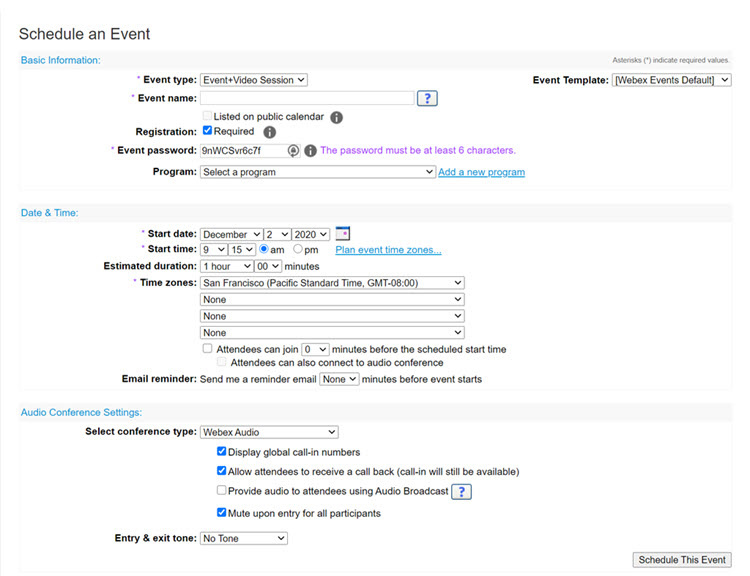
Pornirea unui eveniment
La ora programată a evenimentului, conectați-vă la site-ul Webex. Din pagina de pornire, sub Întâlniri viitoare, găsiți evenimentul, apoi selectați Start.
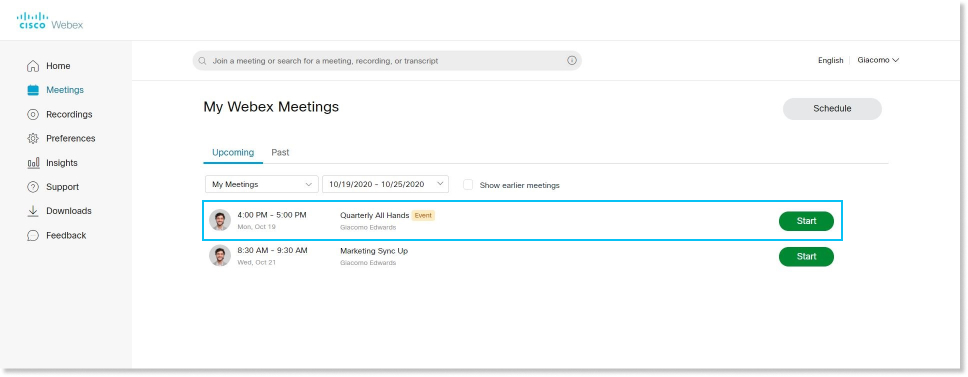
Participați la un Eveniment
Când sunteți invitat la un eveniment Webex, ați primit un e-mail cu instrucțiuni. Faceți clic pe link pentru a vă alătura evenimentului. Sub Asociere la eveniment acum ,introduceți numele și adresa de e-mail și faceți clic pe Asociere acum.
Este posibil să vi se solicite să introduceți o parolă de eveniment. Puteți găsi acest lucru în invitația de e-mail.
Conectare la transmisia audio
Înainte de a participa la un eveniment, puteți alege setările pe care le utilizați pentru audio în cadrul evenimentului.
-
Faceți clic pe opțiunile de conexiune audio din aplicația Webex Events.
-
Alegeți modul în care doriți să auziți sunetul în eveniment:

-
Utilizați transmisia audio a computerului—Utilizați computerul cu căști sau difuzoare. Acesta este tipul implicit de conexiune audio.
Puteți schimba setul de căști, difuzoarele și microfonul.
-
Apelează-mă la—Introduceți sau selectați numărul de telefon de serviciu sau de acasă pe care doriți să îl apeleze evenimentul.
-
Intrați prin apelare—Intrați prin apelare de pe telefon când începe evenimentul. O listă de numere globale de apel este disponibilă după ce vă alăturați evenimentului.
-
Nu vă conectați la transmisia audio—Nu veți auzi nicio transmisie audio în eveniment prin computer sau telefon. Utilizați această opțiune dacă vă aflați în sala de ședințe, dar doriți să utilizați computerul pentru a partaja conținut în eveniment.
-
-
Dacă doriți să vă alăturați evenimentului cu sunetul dezactivat, faceți clic pe Dezactivare sunet
 .
.Veți vedea
 când microfonul este dezactivat. Faceți clic pe Activare microfon atunci când
când microfonul este dezactivat. Faceți clic pe Activare microfon atunci când doriți să vorbiți în eveniment.
doriți să vorbiți în eveniment.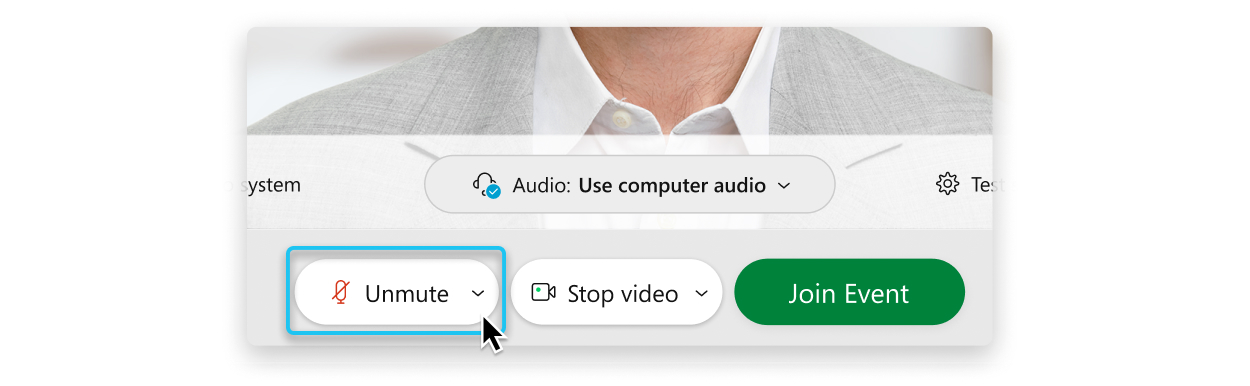
Gazdele pot împiedica participanții să se deconecteze, astfel încât este posibil ca această opțiune să nu fie disponibilă.
Pornirea videoclipului
Dacă sunteți un panelist, puteți alege setările pe care le utilizați pentru video în eveniment înainte de a vă alătura unui eveniment.
-
Dacă doriți să vă alăturați evenimentului cu videoclipul dezactivat, faceți clic pe Dezactivare videoclip
 .
.Veți vedea
 când transmisia video este dezactivată. Apasă pe Activarea videoclipului
când transmisia video este dezactivată. Apasă pe Activarea videoclipului  meu atunci când dorești să afișezi videoclipul.
meu atunci când dorești să afișezi videoclipul.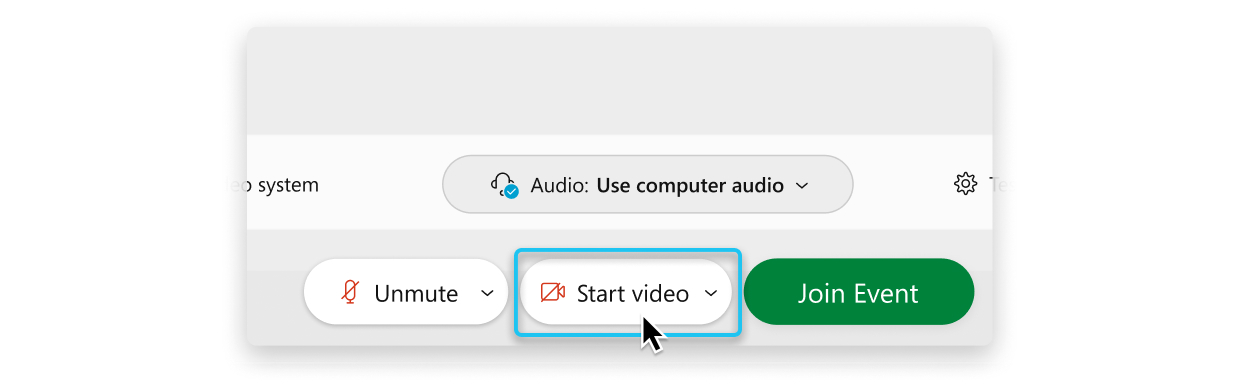
-
În mod implicit, videoclipul cu vizualizare de sine se afișează în vizualizarea în oglindă. Puteți dezactiva vizualizarea în oglindă dacă doriți să vă vedeți în videoclipul cu vizualizare de sine în același mod în care vă văd ceilalți participanți la eveniment.
-
Faceți clic pe Asociere la eveniment.
Interfața cu utilizatorul Events (clasică) este simplă. Cele mai multe dintre opțiunile de eveniment sunt în centru și participanții și alte panouri sunt pe dreapta.
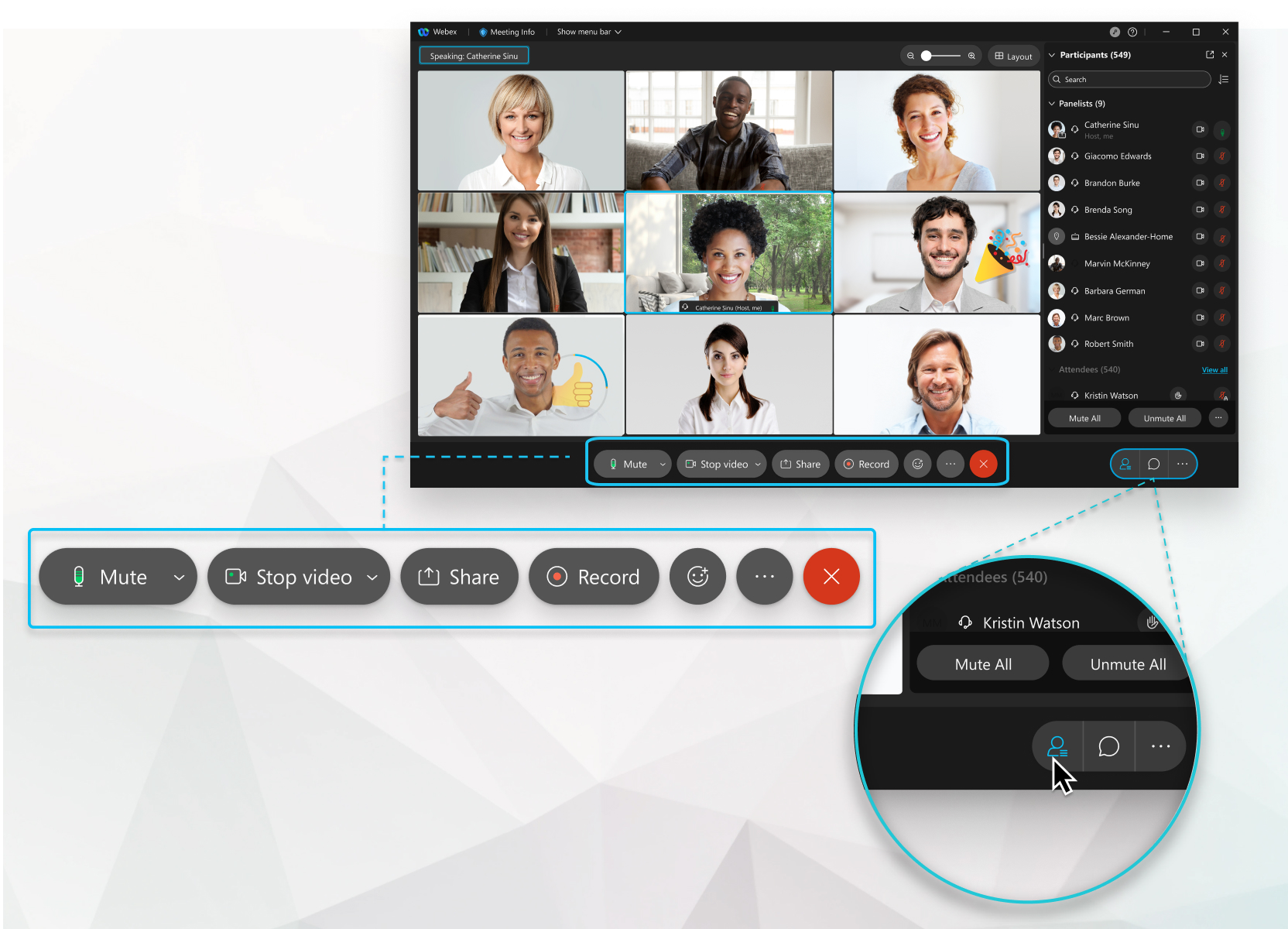
Partajați conținut
Prezentatorii pot partaja conținut în timpul evenimentului selectând Partajare  . Puteți partaja ecranul, o aplicație, un fișier sau o tablă albă.
. Puteți partaja ecranul, o aplicație, un fișier sau o tablă albă.
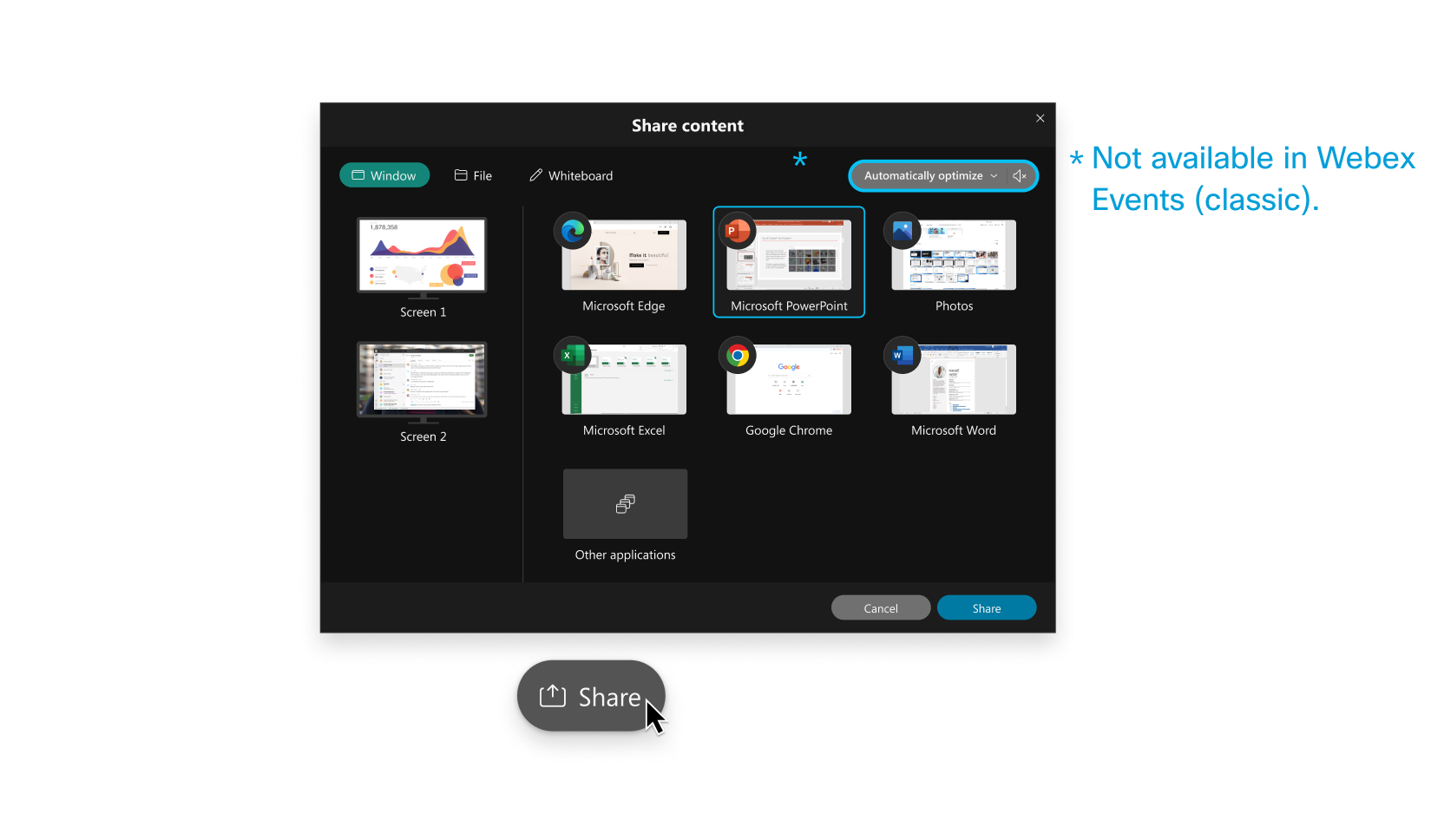
Pentru mai multe informații despre să partajați conținut, faceți clic aici.
Numai membrii comisiei au voie să fie prezentatori. Dacă doriți ca un participant să partajeze conținut, puneți gazda să le facă paneliste. Pentru aceasta, în panoul Participanți, faceți clic pe Vizualizare toți participanții. Selectați participantul și selectați Make Panelist.
Înregistrarea unui eveniment
Evenimentele tale sunt importante. Dacă întreaga echipă nu poate fi acolo sau dacă doriți să faceți disponibile evenimente înregistrate, înregistrați evenimentul pentru a-l partaja mai târziu. Înregistrarea include audio, video și prezentări.
În timpul evenimentului, selectați Înregistrator  și selectați Înregistrare. Tu și participanții tăi vedeți
și selectați Înregistrare. Tu și participanții tăi vedeți în partea de sus a interfeței cu utilizatorul atunci când înregistrarea este în curs de procesare.
Este posibil ca site-ul Webex să fie deja setat să înregistreze automat evenimentele. Dacă nu, discutați cu administratorul site-ului Webex despre configurarea acestuia.
Când evenimentul se termină, veți primi un e-mail cu linkul de înregistrare. Înregistrarea ajunge de obicei la scurt timp după eveniment, dar poate dura un timp, în funcție de dimensiunea înregistrării, lățimea de bandă a site-ului și alți factori.


